
Warum ein Computer, ein Laptop, den TP-Link-Router nicht sieht: Was tun?
Ein Artikel über die Gründe dafür. Dieser Computer, Laptop sehen den Interneteingang nicht durch den Router. Möglichkeiten, das Problem zu beseitigen.
Navigation
Es gibt Zeiten, in denen der Computer angeschlossen ist, ein Laptop durch router, zum Internetzugangspunkt bleibt der Eingang nicht verfügbar. In diesem Fall sollten Sie die Gründe herausfinden, warum router Sieht den Eingang nicht zum weltweiten Netzwerk.

Das Fehlen des Internets kann bei der Arbeit zu großen Problemen führen.
Ursachen können anders sein. Beispielsweise funktioniert ein Router, Netzwerkzugangspunkte auf einem Computergerät, nein.
Ursachen der obigen Situation:
- arbeitsprogramme sind nicht installiert.
- fehler der technischen Ausrüstung (Hardware).
- keine Online-Verbindung.
- wiFi-Modul-Zusammenbruch und viele andere Probleme.
Wir werden uns auf die am stärksten angetroffenen Netzwerkzugangsprobleme, deren Eliminierung ansehen. Wir geben ein Beispiel für die Lösung von Aufgaben für routerher. Unternehmen TP-Link..
Lösungen des Problems in Abwesenheit der Programminstallation - Treiber
Also, dein Pc., notizbuch sehe nicht wiFi-Einstiegspunkte.. Erkunden Sie die Computersteuerungssoftware. Wenn das Programm einen falschen Betrieb ist, funktioniert das Zugriffseingangsmodul nicht korrekt.
WiFi-Eintragsmodul Check:
- wir betreten das Panel "Gerätemanager".
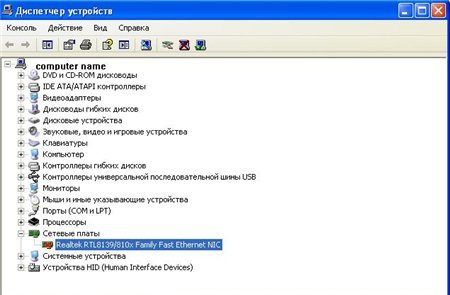
Geräte-Manager-Panel.
- wir aktivieren die Registerkarte "Mein Computer".
- wählen Sie die Option aus "Eigenschaften."
- offener Abschnitt "Geräte-Manager" (siehe Pfeil), finden wir Artikel "Netzwerkhardware"schau es dir an.
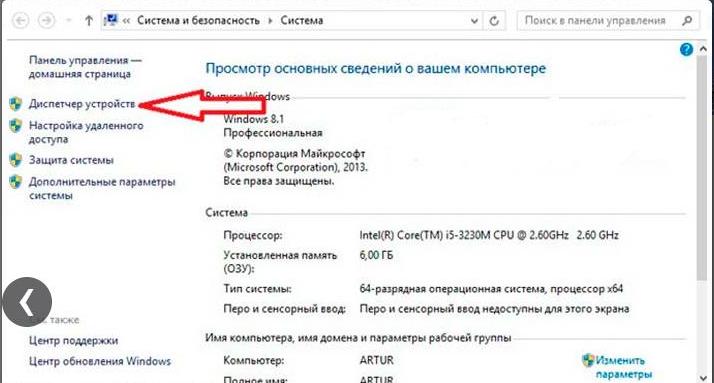
Öffnen Sie den Device Manager-Abschnitt (siehe Pfeil), finden Sie den Artikel "Netzwerkgeräte"
- wir finden eine Zeichenfolge von Netzwerkbindungsgeräten. Wenn die Zeile fehlt, bedeutet dies, dass die Internetverbindungssoftware nicht konfiguriert ist.
- wenn es eine Reihe von Linking-Geräten gibt, gibt es jedoch keine Anmeldung beim Internetnetzwerk, es sollte überprüft werden, dass auf einigen Geräten nicht angezeigt wird, das Ausrufezeichen, das das Mangel an Software angibt.
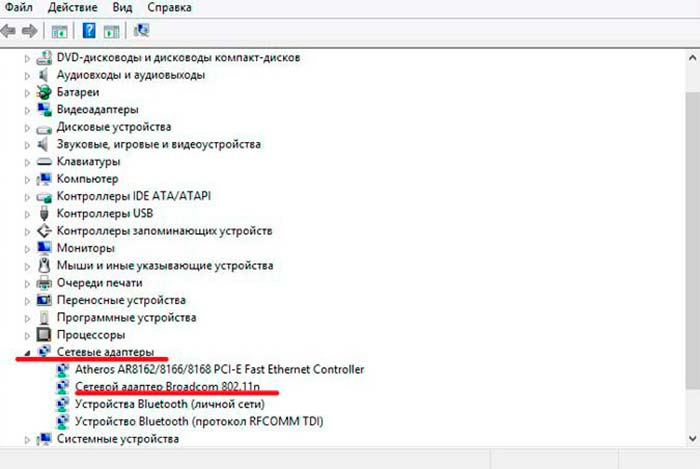
Öffnen Sie die Option Netzwerkadapter. Überprüfen Sie, welchen Netzwerken ein Ausrufezeichen aufweist, was darauf hinweist, dass das Netzwerk nicht angeschlossen ist
- die Lösung des obigen Problems liegt in der Neuinstallation von Software. Das Arbeitsprogramm kann von der offiziellen Website heruntergeladen werden - Entwickler für computer. Für LaptopDas Kit enthält eine spezielle Festplatte mit einem Arbeitsprogramm, das auch in den Laptop heruntergeladen werden sollte.
Hinweis: Einstiegspunkt in Netz Auf dem Panel Gerätemanager namens "Kabelloser Adapter"(Drahtloser Netzwerkadapter).
Lösung eines Problems in Abwesenheit der mitgelieferten Internetverbindung
Überprüfen Sie, ob es eine drahtlose Verbindung gibt. Wie geht es darum, sehen Sie unten:
Option Nummer 1.
- drücken Sie die rechte Maustaste im Internet - Netzwerk-Symbol.
- wir finden die Option "Network Management Center".
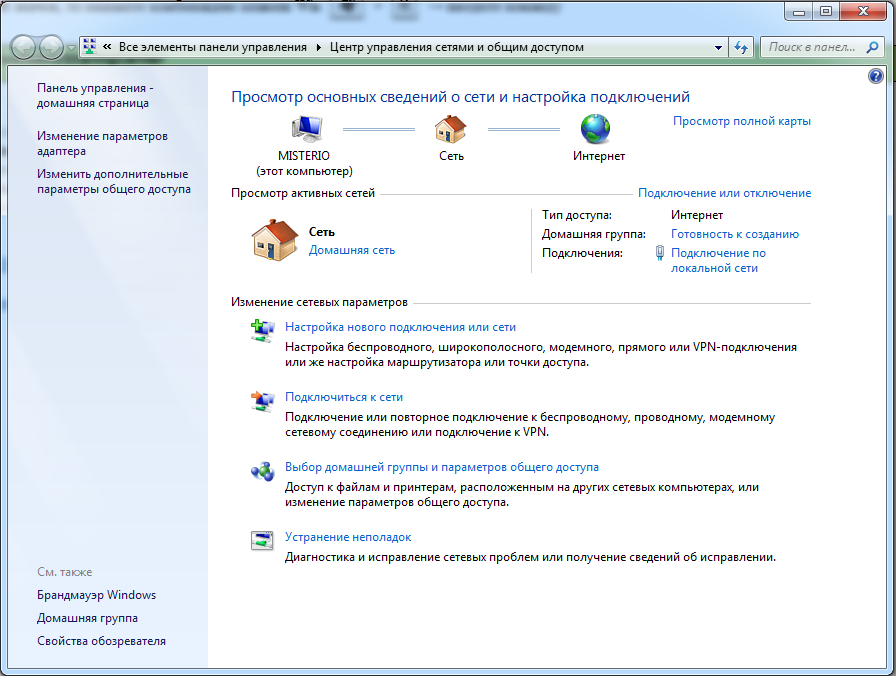
Um die drahtlose Verbindung zu überprüfen, geben wir die Option "Network Management Center" ein
Option Nummer 2.
- drücken Sie die Kombination von Computertasten, Win + R.
Auf dem angezeigten Panel, das erscheint, schreiben Sie Phrasen "Bedienfeld" (Bedienfeld).
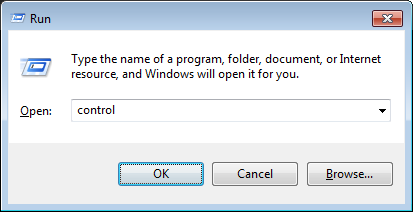
Aktivieren Sie den Phrase "Bedienfeld" (Bedienfeld)
- drücken Sie die Taste "Okay".
- führen Sie ein Bedienfeld aus, um zu funktionieren.
- wählen Sie die Option aus "Netz".
- wir aktivieren die Option "Netzwerk- und allgemeine Input Management Center".
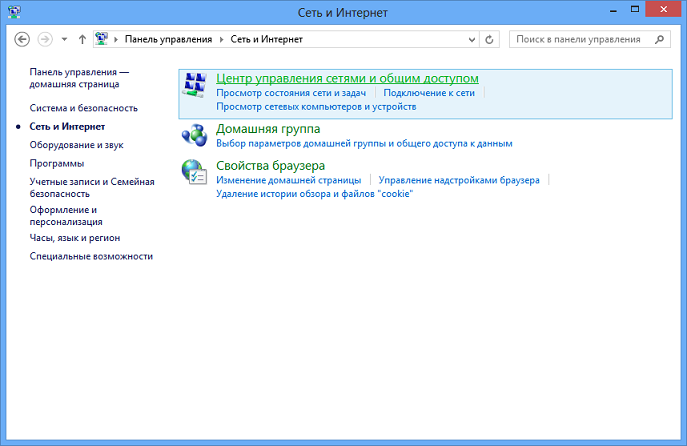
Wir aktivieren die Option "Center for Network and General Input Management"
- offener Abschnitt "Ändern Sie die Adapterparameter."
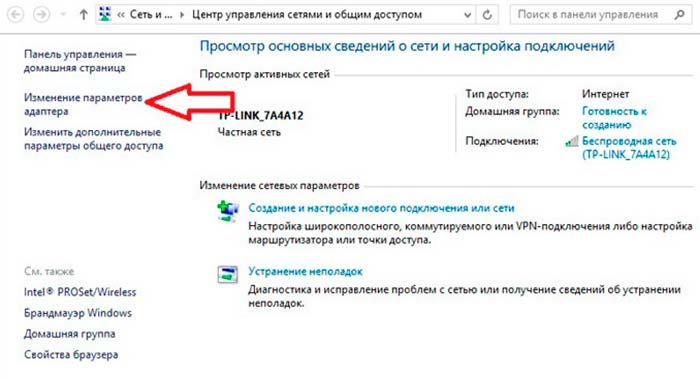
Öffnen Sie den Abschnitt "Ändern der Adaptereinstellungen ändern"
- wir betrachten die Liste der Verbindungen zum Computer
- wir feiern die Option "Wireless Netzwerk oder Verbindung".
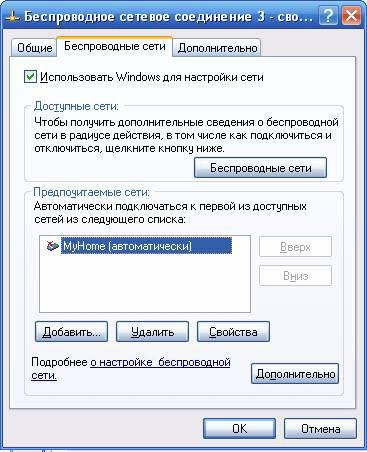
Wir feiern die Option "drahtloser Netzwerk- oder Verbindung"
- wenn es ein graues Etikett gibt, fehlt die drahtlose Verbindung.
- drücken Sie die Taste "Aktivieren"Internetverbindung ist enthalten.
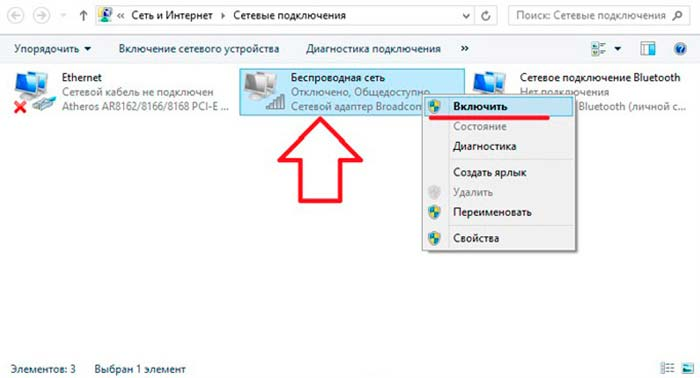
Wir feiern die Option "drahtlose Netzwerk- oder Verbindung", drücken Sie die Taste "Enable", Internetverbindung ist angeschlossen.
Lösung des Interneteintrags Problem mit Diagnose
- wir aktivieren die Option "Network Management Center"
- wir finden und öffnen einen Abschnitt "Ändern Sie die Adapterparameter."
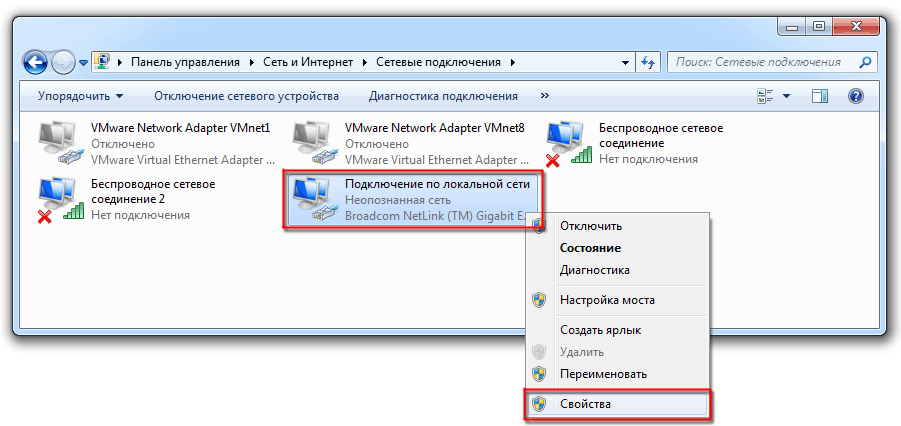
Aktivieren Sie auf der geöffneten Platte den Abschnitt "Adaptereinstellungen ändern".
- wir finden eine Zeichenfolge "Kabellose Verbindung", aktivieren Sie.
- auswahlmodus "Diagnostik".
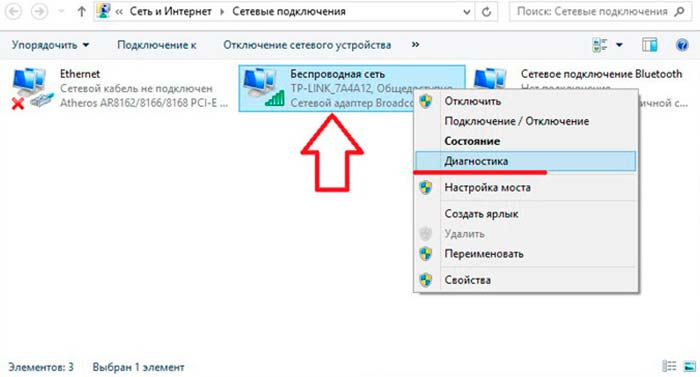
Wir aktivieren die Option "Wireless Connection" (siehe Pfeil), wählen Sie den Modus "Diagnose"
- wir warten auf das Computergerät selbst, um den Bruch zu korrigieren.
- wir akzeptieren einen Bericht, um Probleme zu korrigieren oder um weitere Aktionen fortzusetzen.
Lösen des Problems des Hardwares
Hardwarefehler oder Fehler ist ein Problem mit Komponententeilen zum Zusammenbauen eines Computergeräts (Grafikkarte, Prozessorvorrichtung usw.).
Fehler treten mit einer großen Belastung des Geräts auf, den Betrieb bei erhöhter Lufttemperatur, falsche Anpassung, Beschädigung des Kühlerlüfters und so weiter. Infolgedessen bricht der Computer einfach aus, das folgt dem wiFi-Zugangspunkt. abwesend.
Die Lösung des Problems:
- wenn der Computer aufgrund der Überhitzung des Systems nicht funktioniert, sollte der unterbrochene Teil ersetzt werden. Reparaturen können im Servicecenter hergestellt werden.
- wenn der Computer nicht wegen der deaktivierten Antenne funktioniert, prüfen Sie, ob die Antenne an den Adapter angeschlossen ist, ob die Terminals der Verbindung von Staub oder Schlamm verstopft sind.
- wenn die obigen Aktionen nicht zum gewünschten Ergebnis geführt haben, sehen die Geräte nicht den Netzwerkzugangspunkt, wenden Sie sich an ein technisches Support-Center.
Nach den allgemeinen Problemen am Zugangspunkt W-lan.Lassen Sie uns sagen, warum das drahtlose Netzwerk möglicherweise nicht funktioniert router Firmen TP-Link..
Beispiel, tP-Link-Router Verbunden, befindet sich im Betriebsmodus, das Internet passiert nicht.
Das Problem wird wie folgt gelöst:
- Überprüfen Sie die Inklusion. W-lan. auf einem Computergerät
Geben Sie an, ob Sie andere Netzwerke sehen. - beim Kauf eines neuen Routers hat das Netzwerk einen Standardnamen. Schalten Sie den Router aus, wodurch das Netzwerk verschwindet.
- starten Sie den Router neu.
- zugang B. Netz Genesen.
- wenn das Problem nicht verschwunden ist, überprüfen Sie die Routerverbindung mit dem elektrischen Stromnetz und schalten Sie den Schlüssel ein. AN AUS. auf dem Gerät (Option Nummer 1).

Überprüfen Sie die Verbindung des Routers an das elektrische Stromnetz und schalten Sie die EIN / AUS-Taste auf dem Gerät ein.
- Überprüfen Sie die Stromversorgung im drahtlosen Netzwerk auf Router, in dem Fall montiert (siehe Abbildung, Option Nr. 2).

Überprüfen Sie die Stromversorgung des drahtlosen Netzwerks auf dem Router, der in dem Fall montiert
- zugang B. Netz Genesen.
Wenn die oben genannten Aktionen nicht zu einem positiven Ergebnis führen, müssen Sie die Einstellungen überprüfen.
Planen:
- geben Sie die Einstellungen ein router.
- wählen Sie die Eingangsadresse in der Browserleitung 192.168.1.1 (0.1).

Komplett an der angegebenen Eingangsadresse 192.168.1.1 (0,1)
- geben Sie den Benutzernamen und das Kennwort an (Benutzername Standard - admin oder neuer Name).
- geben Sie im Feld Einstellungen den Modus ein Kabellos. ("Kabelloser Modus").
- setze Symbole auf Zeile "Kabelloser Rundfunkrouter einschließen" (drahtloses Router-Radio) und "Aktivieren Sie SSID-Rundfunk.
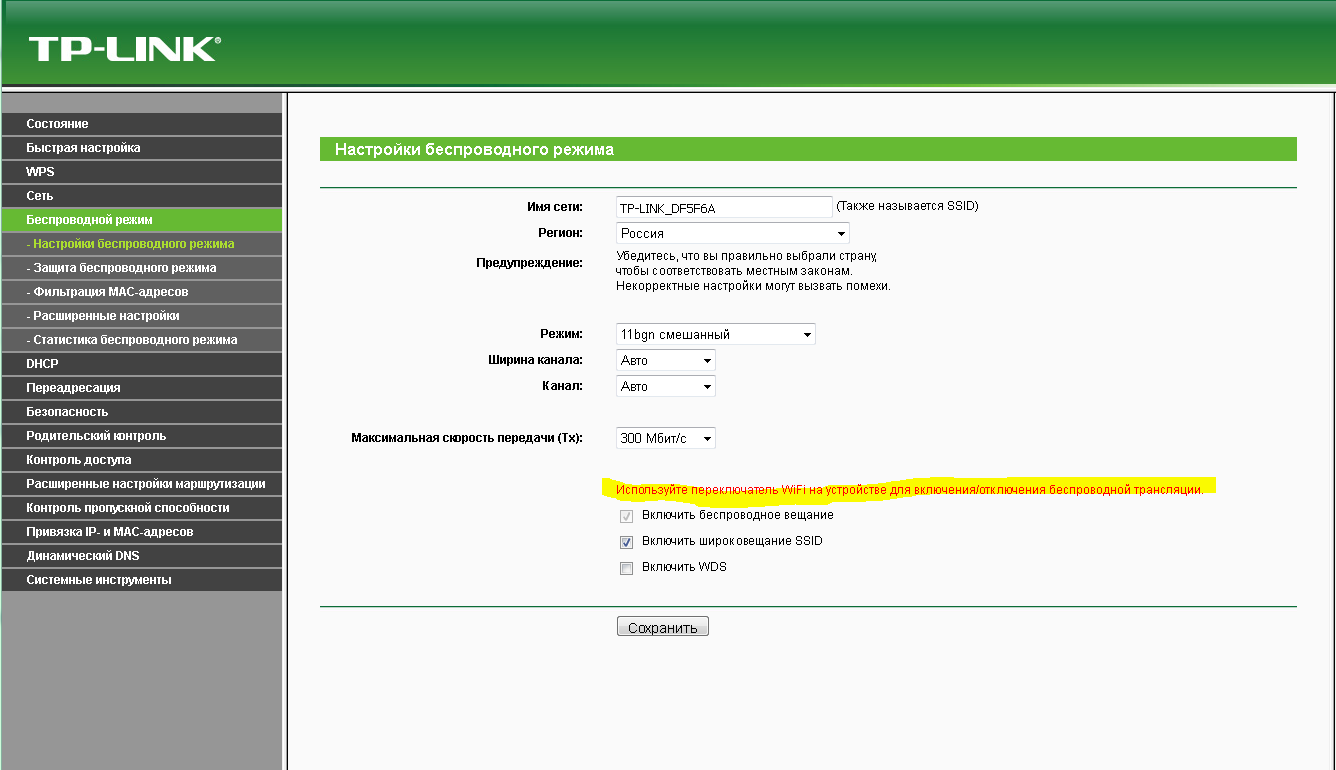
Setzen Sie Symbole auf "Wireless ROUTIO Drahtloser Rundfunk aktivieren" und "SSID-Sendung aktivieren"
- starten Sie das Gerät neu.
- schlüssel aktivieren "Speichern."
- signalübertragung. W-lan Netzwerke mit Hilfe tP-Link-Router, wird in Aktion sein.
Wir haben die wichtigsten Probleme und Lösungen für den Zugriff überprüft Netz durch router Auf einem Computer, Laptop.
Wir hoffen, dass die Informationen für Sie nützlich sein werden! Viel Glück im Internet!
